Mi agradecimiento a Maria Jose, por invitarme traducir su tutorial
Este tutorial, no está permitido copiarlo en otros sitios, así como mi traducción sin consentimiento de su autora
Mi traducción esta realizada desde PSP X9, pero puedes
realizarla desde otra versión PSP. No obstante, el resultado puede variar
ligeramente, dependiendo de la versión PSP que utilices
Recuerda: Los materiales utilizados son propiedad de sus
respectivos autores, no los puedes compartir sin su consentimiento.
Gracias a ell@s por sus creaciones y tubes.
** Para ver las capturas, ampliadas, solo haz clik en la imagen
y automáticamente se abrirá a un tamaño mayor.
Después solo tienes que cerrar (X) en la ampliación, para volver al tutorial
Materiales:
1
Imagen, canal alpha, de MJ (alphachannel)
1
Tube principal, mujer, de Luz Cristina (5438-luzcristina) Gracias
1
Tube decoracion, flores (deco_flores) Gracias
1
Mascara de @nn (@nn_220312_mask_075_tdstudio) Gracias
1
Mascara, de MJ (maskmariajose)
1
Imagen .jpg, o grafico (dalila)
2
Decos, de MJ
1
Preset Glass, de MJ (glass_majo)
** Haz doble click sbre el preset Glass, y se instalara automáticamente
Filtros utilizados:
MuRa's Seamless
Simple
DSN Flux
AAAFrames
Eye Candy 5 - Impact
MuR'as Meister
Carolaine and Sensibility
OPCIONAL - Plugin AAAFilters
Colores
1º Plano #c0724e
2º Plano #583322
Color 3: #ba8e78
1.- Abre la imagen .jpg, o grafico
Editar… Copiar
2.- Elige dos colores de esta imagen: un color claro para 1º
plano y un color oscuro para el 2º plano o fondo
3.- Abre la imagen Alpha (alphachannel)
Duplicar esta imagen, y cierra la original. Trabajaremos
sobre la copia
4.- Selecciones… seleccionar todo
Editar… Pegar, en la selección, el grafico, o imagen .jpg
que hayas elegido
Selecciones… ANULAR SELECCION
5.- Efectos de Imagen… Mosaico integrado (Ajustes
Predeterminadas/ Transicion 100)
6.- Ajustar… Desenfocar… Desenfoque gaussiano (25)
7.- Ajustar… Quitar/Añadir ruido… Añadir ruido (Uniforme/
5%/ Monocolor)
8.- Complementos… Brush Strokes… Angled Strokes (ajustes
predeterminados)
9.- Capas… Nueva capa de trama
Pinta esta capa con el color de 1º plano (#c0724e)
10.- Capas… Nueva capa de mascara, a partir de una imagen (@nn_220312_mask_075_tdstudio)
Capas… Fusionar… Fusionar grupo
11.- Complementos… MuRa's Seamless… Emboss at Alpha (ajustes
predeterminados)
12.- Efectos de Imagen… Desplazamiento (H: 500/V: 0)
13.- Complementos… Simple… Center Tile
14.- Efectos de Reflexion… Espejo giratorio (H:1/ 0)
Repite este paso, con H: 0/ Rot: 0
Cambia el modo de capa a Luminancia
Situate sobre la capa Trama 1
15.- Selecciones… Cargar selección, desde canal Alpha (Sel
#1)
Selecciones… Convertir selección en capa
Capas… Organizar… Traer al frente
Mantén activa la selección
16.- Complementos… DSB Flux… Radial Transmission (5/ 50/ 20)
Selecciones…ANULAR SELECCION
17.- Ajustar… Nitidez… Enfocar
18.- Complementos… Simple… Top Left Mirror
Cambia el modo de capa a Pantalla
Situate de nuevo en la capa Trama 1
19.- Selecciones… Cargar selección, desde canal Alpha (Sel
#2)
20.- Selecciones… Convertir selección en capa
Capas… Organizar… Traer al frente
21.- Complementos… AAA Frames… Foto Frame
22.- Selecciones… Modificar… Contraer (21)
23.- Copiar y Pegar, en la selección, el grafico o imagen
.jpg
Ajustar… Nitidez… Enfocar
24.- Selecciones… Modificar… Contraer (21)
25.- Complementos… AAA Frames… Foto Frame (mismos ajustes
anteriores)
Selecciones… ANULAR SELECCION
26.- Capas… Duplicar
Imagen… Espejo… Espejo Horizontal
Capas… Fusionar… Fusionar hacia abajo
Efectos 3D… Sombra (0/ 0/ 60/ 30/ #Negro)
Situate sobre la capa Trama 1
27.- Selecciones… Cargar selección, desde canal Alpha (Sel
#3)
28.- Selecciones… Convertir selección en capa
Capas… Organizar… Enviar al frente
29.- Complementos… Eye Candy 5 Impact… Glass (preset
glass_majo)
Selecciones…ANULAR SELECCIÓN
Capas… Duplicar
30.- Complementos… DSB Flux… Linear Transmission (2/ 5/ 50)
Capas… Bajar
31.- Situate sobre la capa de arriba, Selección ascendida 2
Capas… Fusionar… Fusionar hacia abajo
32.- Capas… Duplicar
Imagen… Espejo... Espejo Horizontal
Capas… Fusionar… Fusionar hacia abajo
33.- Capas… Duplicar
Imagen… Espejo… Espejo Vertical
Capas… Fusionar… Fusionar hacia abajo
Situate sobre la capa del fondo, Trama 1
34.- Selecciones… Cargar selección, desde canal Alpha (Sel
#5)
35.- Selecciones… Convertir selección en capa
Capas… Organizar… Traer al frente
36.- Complementos… Eye Candy 5 Impact… Glass (presest
glass_majo)
Selecciones… ANULAR SELECCIÓN
Imagen… Espejo… Espejo Vertical
37.- Editar… Copiar y Pegar, en nueva capa el deco
(deco_1_mj)
Cambia el modo de capa a tu gusto, aquí estará Normal
38.- Editar… Copiar y Pegar, en nueva capa el deco
(deco_2_mj)
Cambia el modo de capa a Luminancia
Las capas se deben ver así:
(Cambia los modos de capa a tu gusto)
39.- Editar… Copiado especial… Copiar fusionada
Editar… Copiar, en nueva capa
Imagen… Espejo… Espejo Vertical
40.- Plugin - MuR'as Meister - Perspective Tiling
41.- Capas… Nueva capa de trama
Pinta esta capa con el color oscuro de 2º plano (#583322)
42.- Capas… Nueva capa de mascara, a partir de una imagen
(maskmariajose)
Capas… Fusionar…. Fusionar grupo
43.- Complementos… MuR'as Seamless… Emboss at Alpha (ajustes
predeterminados)
Cambia el modo de capa a Pantalla
44.- Editar… Copiar y Pegar, en nueva capa el tube principal
Cambia el tamaño a 85%
45.- Editar… Copiar y Pegar, en nueva, capa el tube
decorativo
Sitúa los tubes y aplicales una sombra a tu gusto
Finalmente las capas, se ven así:
BORDES
46.- Imagen… Añadir bordes, simétrico, de 2 pix, en el color
3 (#ba8e78)
Selecciones… Seleccionar todo
Editar… COPIAR
Imagen… Añadir bordes, simétrico, de 50 pix, en color blanco
Selecciones… Invertir
Editar… Pegar, en la selección, la imagen copiada antes
Ajustar… Desenfocar… Desenfoque gaussiano (25)
47.- Complementos… Carolaine and Sensibility… CS-Lineal-H
48.- Efectos de Reflexion… Espejo giratorio (ajustes
predeterminados)
50.- Selecciones… Invertir
Efectos 3D… Sombra (0/ 0/ 60/ 30/ #Negro)
Selecciones… ANULAR SELECCION
51.- Imagen… Añadir bordes, simétrico, de 2 pix, en color de
2º Plano (#583322)
52.- En una capa nueva, agrega tu firma o marca de agua
Capas… Fusionar… Fusionar todo (Aplanar)
OPCIONAL: AAA Filters… Custom
(Landscape)
53.- Imagen… Cambiar tamaño, de todas las capa, a 1000 pix
de ancho
Mi ejemplo:
Mujer, de (5283-luzcristina)Gracias
Decoración de Mina@
(Mina@.vaso.25.03.16) Gracias
Gráfico de la web
Original: Maria Jose – 17 Sept 2020
Traducción a español, de Yedralina© - 20 Sept 2020

Prohibida su distribución sin mi consentimiento y el de ©Maria
Jose
©2005-2020Yedralina©














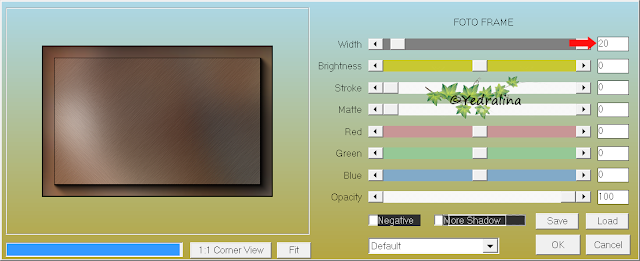








No hay comentarios:
Publicar un comentario